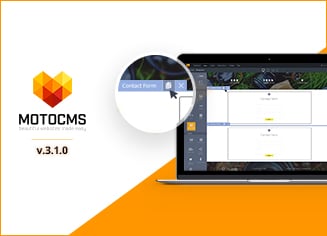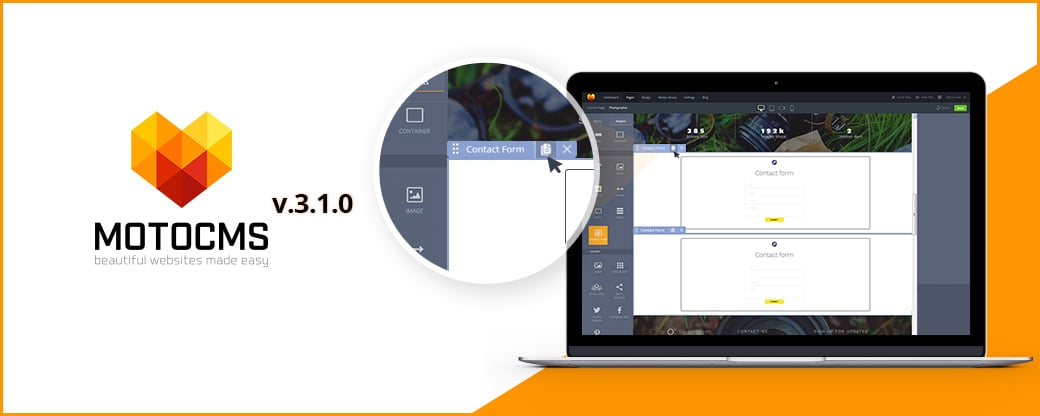
Для того, чтобы определить, что перед вами опытный копирайтер, достаточно посмотреть на его клавиатуру. Если клавиши C, V (и, возможно, X) стерты — вы имеете дело с профессионалом. Ведь при работе с Google Docs, Photoshop и любым другим программным обеспечением для редактирования контента команды копирования и вставки существенно упрощают нам жизнь.
Теперь то же самое касается и веб-проектов, созданных с помощью конструктора сайтов MotoCMS. Наша команда рада представить вашему вниманию новую версию админ панели MotoCMS, благодаря которой редактирование вашего сайта стало намного быстрее!
Встречайте обновление MotoCMS 3.1.0
Если вы хотите быть в курсе самых последних изменений в панели управления от MotoCMS, вы всегда можете прочесть всю необходимую информацию о каждой версии системы на нашем сайте.
В данной статье мы рассмотрим главную особенность данного обновления, позволяющей пользователям MotoCMS дублировать, копировать и вставлять любые виджеты при настройке собственного сайта.
Это удобно, если:
- Ваша работа связана с созданием сайтов и вы работаете над несколькими проектами одновременно;
- Вы хотите запустить свой сайт как можно быстрее;
- Вам нужно изменить дизайн сайта, и вы хотите сделать это в кратчайшие сроки.
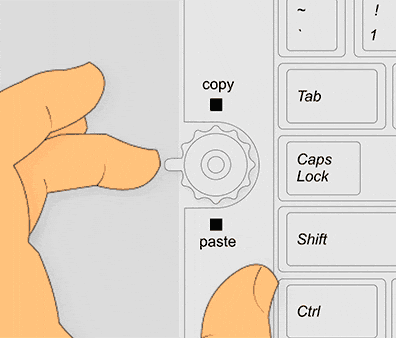
Давайте ближе рассмотрим новые функции и исследуем их на практике. Как только вы прочтете это небольшое руководство, вы сможете применить полученные знания на своем сайте и самостоятельно добавить в него массу полезных и интересных виджетов.
Почему функционал для копирования и вставки настолько важен?
Как упоминалось выше, основное преимущество новых функций нашей админ панели — экономия времени. Может показаться, что настройка виджетов — это всего лишь малая часть разработки дизайна всего сайта, но на самом деле это половина работы. Виджеты — это “скелет” вашего сайта, если говорить о его структуре и дизайне. Чем больше контента вы добавляете, тем больше виджетов вам необходимо.

Две кнопки в обновленной админ панели MotoCMS — Копировать и Вставить — помогут вам избавиться от значительной части рутинной работы.
Чтобы скопировать и вставить любой виджет:
- Выберите его на странице и нажмите на кнопку Копировать в правом верхнем углу, чтобы скопировать виджет в буфер обмена;
- Сохраните изменения, чтобы перейти на другую страницу сайта;
- Выберите новую страницу для виджета, который вы скопировали;
- Нажмите на кнопку Вставить, чтобы добавить виджет на новой странице;
- Готово!
Несмотря на то, что данным образом вы можете вставить виджет на любой участок текущей страницы, мы настоятельно рекомендуем вам использовать функцию Копировать, если вы хотите разместить тот же виджет на другой странице вашего сайта. Почему? Об этом вы можете прочесть ниже.
Дублируйте столько виджетов, сколько вам нужно
Новая версия админ панели MotoCMS отличается еще одной полезной особенностью — функцией дублирования виджетов. Теперь вы можете создать дубликат вашего виджета, чтобы оптимизировать рабочий процесс при создании абсолютно нового макета страницы вашего сайта с нуля. В отличие от метода копирования и вставки, функция дублирования помогает пользователю сразу разместить виджет в нужном месте, не копируя его в буфер обмена.
Чтобы дублировать виджет, нажмите на маленькую иконку с изображением документа прямо на “плашке” вашего виджета. Всего за один клик вы можете создать неограниченное количество дубликатов виджета для вашего сайта. Всё настолько быстро и просто.
Используйте широкий спектр виджетов для вашего сайта
Если вы впервые услышали о MotoCMS и ищете простой способ создать красивый сайт, вы можете протестировать любой шаблон из нашей коллекции в течение двухнедельного тестового периода. Ознакомьтесь с конструктором сайтов MotoCMS и начните создавать свой сайт бесплатно, зарегистрировав демо-версию выбранного шаблона с помощью e-mail или аккаунта в соцсети. Помните, вы сможете приобрести сайт после того как научитесь работать с конструктором, настроите шаблон и увидите реальный результат. Это на 100% выгодно, не находите?